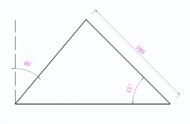电脑为什么读不出U盘 (Why Can't the Computer Read the USB Flash Drive)
在现代社会中,U盘(USB闪存驱动器)已经成为了人们日常生活中不可或缺的存储设备。无论是工作文件、学习资料还是个人照片,U盘都能方便地进行存储和传输。然而,有时我们会遇到电脑无法读取U盘的情况,这不仅让人感到困惑,也可能影响到我们的工作和生活。本文将探讨造成这一问题的各种原因,并提供相应的解决方案。
一、U盘本身的问题 (1. Issues with the USB Flash Drive)
U盘本身可能存在一些问题,这些问题可能导致电脑无法识别或读取它。
1.1 U盘损坏 (1.1 Damaged USB Flash Drive)
U盘在使用过程中可能会受到物理损坏,例如摔落、水浸或长时间插入电脑后过热等。这些因素可能导致U盘内部的存储芯片受损,从而无法正常工作。
1.2 文件系统损坏 (1.2 Corrupted File System),wwh.travelprivateer.Com,
U盘的文件系统可能因为不当的拔出方式、病毒感染或文件系统错误而损坏。常见的文件系统包括FAT32、NTFS和exFAT。如果文件系统损坏,电脑将无法识别U盘上的数据。
1.3 U盘格式不兼容 (1.3 Incompatible USB Flash Drive Format)
有些U盘可能使用了特定的格式,这种格式可能与某些操作系统不兼容。例如,某些U盘可能使用了Linux特有的文件系统,而在Windows系统中无法识别。
二、电脑端的问题 (2,wwh.jaceboozer.Com,. Issues on the Computer Side)
除了U盘本身的问题,电脑端也可能出现一些故障,导致无法读取U盘,wwh.bj10huan.Com,。
2.1 USB接口故障 (2.1 Faulty USB Port)
电脑的USB接口可能出现故障。长时间使用后,USB接口可能因为灰尘、氧化或物理损坏而无法正常工作,wwh.ussturnerjoy.Com,。尝试将U盘插入其他USB接口,看看是否能够识别。
2.2 驱动程序问题 (2.2 Driver Issues)
电脑中与U盘相关的驱动程序可能出现问题。驱动程序是操作系统与硬件之间的桥梁,如果驱动程序损坏或过时,电脑将无法识别U盘。可以通过设备管理器检查驱动程序的状态。
2.3 操作系统问题 (2.3 Operating System Issues)
某些操作系统可能存在bug或不兼容的问题,导致无法识别U盘。例如,Windows更新后可能会出现一些驱动程序兼容性的问题,导致U盘无法读取。
三、U盘的使用方法 (3. Usage Methods of USB Flash Drive)
不当的使用方法也可能导致电脑无法读取U盘。
3.1 不当拔出U盘 (3.1 Improper Ejection of USB Flash Drive)
在使用U盘时,如果直接拔出而不通过“安全删除硬件”功能,可能会导致数据损坏或文件系统错误。确保在拔出U盘之前,先进行安全删除。
3.2 多个设备同时连接 (3.2 Multiple Devices Connected Simultaneously)
如果同时连接多个USB设备,可能会导致电流不足,从而影响U盘的正常工作。建议在使用U盘时,尽量减少其他USB设备的连接。
四、病毒和恶意软件 (4. Viruses and Malware)
电脑感染病毒或恶意软件也可能导致U盘无法被读取。某些病毒专门针对U盘进行攻击,导致数据丢失或文件系统损坏。
4.1 病毒感染 (4.1 Virus Infection)
如果电脑感染了病毒,可能会影响到U盘的读取。定期使用*毒软件扫描电脑和U盘,以确保系统的安全性。
4.2 恶意软件 (4.2 Malware)
一些恶意软件可能会导致U盘中的文件被隐藏或损坏,从而无法被电脑识别。使用专业的恶意软件清理工具进行全面扫描是必要的。
五、解决方案 (5,wwh.kxblg.Com,. Solutions)
针对上述问题,以下是一些解决方案,帮助用户恢复U盘的正常使用。
5.1 检查U盘 (5.1 Check the USB Flash Drive)
首先,检查U盘是否存在物理损坏。可以尝试将U盘插入其他电脑,看看是否能够正常读取。如果在其他电脑上也无法读取,可能需要考虑更换U盘。
5.2 修复文件系统 (5.2 Repair File System)
如果怀疑文件系统损坏,可以尝试使用Windows自带的“CHKDSK”命令进行修复。在命令提示符中输入“chkdsk E: /f”(E为U盘的盘符),系统会自动检测并修复文件系统错误。
5.3 更新驱动程序 (5.3 Update Drivers)
检查并更新与U盘相关的驱动程序。可以通过设备管理器找到U盘,右键点击选择“更新驱动程序”,然后按照提示进行操作。
5.4 扫描病毒 (5.4 Scan for Viruses)
使用*毒软件对电脑和U盘进行全面扫描,清除可能存在的病毒和恶意软件。确保*毒软件是最新版本,以提高扫描的有效性。
5.5 格式化U盘 (5.5 Format the USB Flash Drive)
如果以上方法均无效,且U盘中没有重要数据,可以考虑格式化U盘。格式化将清除U盘上的所有数据,并重新建立文件系统。在Windows中,右键点击U盘,选择“格式化”,然后选择合适的文件系统格式进行格式化。
六、预防措施 (6. Preventive Measures)
为了避免未来再次出现U盘无法读取的问题,用户可以采取以下预防措施。
6.1 定期备份数据 (6.1 Regularly Backup Data)
定期备份U盘中的重要数据,以防数据丢失。可以使用云存储服务或其他外部硬盘进行备份。
6.2 安全拔出U盘 (6.2 Safely Eject USB Flash Drive)
在每次使用完U盘后,务必通过“安全删除硬件”功能来拔出U盘,避免数据损坏。
6.3 使用*毒软件 (6.3 Use Antivirus Software)
定期使用*毒软件对电脑进行全面扫描,确保系统的安全性,防止病毒对U盘的攻击。
6.4 避免频繁插拔 (6.4 Avoid Frequent Plugging and Unplugging)
尽量减少频繁插拔U盘的次数,以降低物理损坏的风险。
结论 (Conclusion)
电脑无法读取U盘的原因有很多,既可能是U盘本身的问题,也可能是电脑端的故障。通过本文的分析和解决方案,希望能够帮助读者找到问题的根源,并采取有效措施解决。无论是日常使用还是工作需要,保持U盘的良好状态和安全性都是至关重要的。内容摘自:https://js315.com.cn/cyzx/210030.html
,